PHP环境安装
PHP环境安装
刚开始入门的你,别把学习困难卡在了环境问题上。很多朋友,在学习过程中看了一些不太好的书。告诉你要安装xxx,绕了一大圈最后选择了放弃。
在开始学习前,要把问题和关键放在如何学习写代码和如何写好代码上面。
关于环境的问题,能运行你现在写的代码就行了。
PHP开发环境是什么
PHP是一门开发语言。而开发语言写出来的代码,通常需要在指定的软件下才能运行。因此,我们写好的代码需要(运行)显示出来看到,就需要安装这几个软件来运行代码。
我们把运行我们写代码的几个软件和运行代码的软件统一都可称为开发环境。
新手学习前常遇到的环境问题
很多朋友最开始学习的时候,听说某个环境好就安装某些软件。由于缺乏相关知识,所以没有主见。陷入人云即云的怪圈里。今天换这个,明天换那个。
当前验证真理的唯一标准,请始终保证一点:
环境能满足你的学习需求。不要在环境上面反复纠结,耽误宝贵的学习时间。
我们认为环境只要能满足学习要求即可。等学会了后,再去着磨一些更加复杂的互联网线上的、生产环境中的具体配置。
windows环境安装
所谓服务器:不要把它想的太过于高深,不过就是提供一项特殊功能(服务)的电脑而已。
显示网页的叫网页(web)服务器(server)。
帮我们代为收发电子邮件(Email)的服务器叫邮件服务器。
帮我们把各个游戏玩家连接在一起的叫游戏服务器。
帮我们存储数据的叫数据库服务器
... ...等等
我们现在使用的一部手机的性能比10年前的一台电脑和服务器的性能还要强劲、给力。
而我们的学习过程当中完全可以把自己使用的这一台windows电脑作为服务器来使用。
原来如此,一讲就通了吧?
我们大多数人使用的电脑通常是windows操作系统的电脑。而我们的讲解主要在windows电脑上进行。
你不需要去理解所谓高深的电脑知识、操作系统原型等。在这一章节当中,你只需要会安装QQ、杀毒软件一样,点击:下一步、下一步即可完成本章的学习。
在最开始学习时,我们强烈建议初学者使用集成环境包进行安装。
什么是集成环境包?
我们学习PHP要安装的东西有很多。例如:网页服务器、数据库服务器和PHP语言核心的解释器。
我们可以分开安装各部份,也可以合在一起安装一个集成好的软件。
将这些合在一起的一个软件我们就叫作:集成环境包。
这个过程需要修改很多配置文件才能完成。并且每个人的电脑情况PHP学院,权限PHP学院,经常容易操作出错。
很容易因为环境问题影响到心情,我们的学习计划在初期非常绝对化:
请使用集成环境包完成最开始的学习。
等你学好PHP NB后,你爱用啥用啥,网上成堆的文章教你配置各种环境。
选用什么样的集成环境包?
集成环境包比较多。以下的这些全是各种英文名。只不过代表的是不同集成环境包的名字,不用去深纠。如下所示:
1. AppServ
2. PHPStudy
3. APMserv
4. XAMPP
5. WAMPServer
... ...等等
对于我们才入门的学习者来说,选择集成环境包的原则:
1. 更新快,版本比较新
2. 操作简单易于上手
3. 选择项不要过多
因此,我们下面使用的集成环境包是:XAMPP。当然,如果你对此块很熟悉了,也可以自行选择选择集成环境包。
你可以在PHP官网下载。下载地址为:
可以以在官方网址下载:
https://www.apachefriends.org/zh_cn/index.html (因为某些特殊的原因,有时可能在国内无法访问。)
也可以在百度中搜索:*XAMPP * 这个5个字文字母进行下载。
XAMPP安装过程演示
如果你会安装,可略过一下内容。
1,下载安装包放置在电脑桌面上。
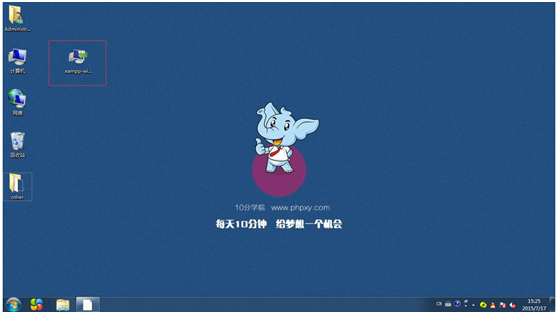
2,双击打开,显示开始装安的引导界面。
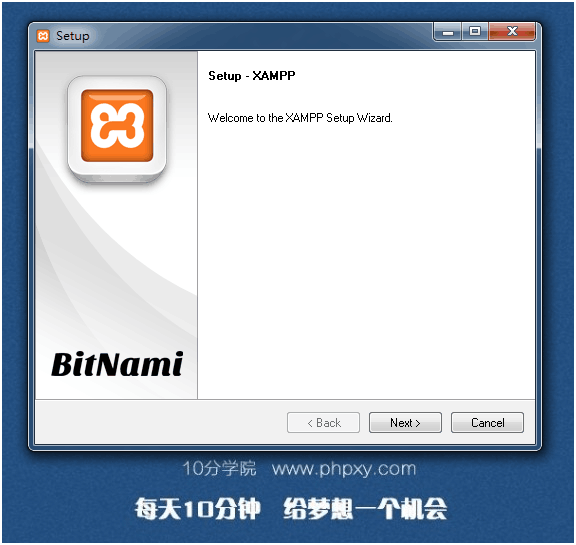
3,请按照图中所示,将一些不需要的钩给去掉。例如:Tomcat等
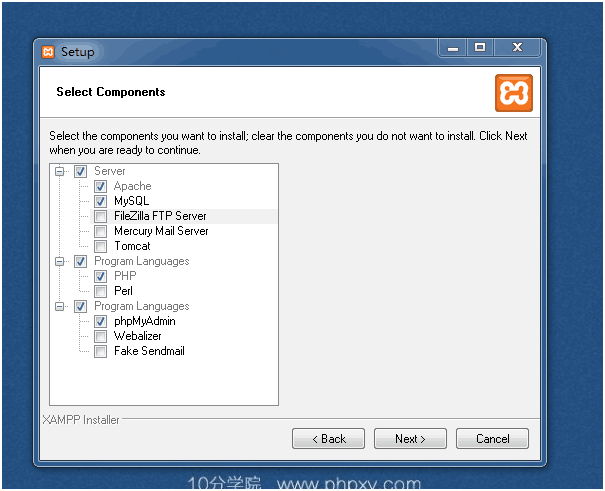
4,我们通常不所XAMPP 放在电脑C盘目录下面,因为操作系统的文件放在通常放在C盘。如果电脑坏了,重作系统的时候,容易造成我们的代码丢失。我们需要修改一下路径:
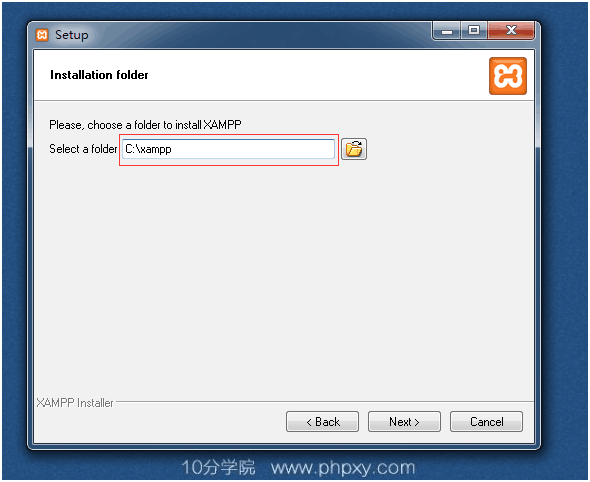
5,点击后面的文件夹样式的小图标,选择D盘。
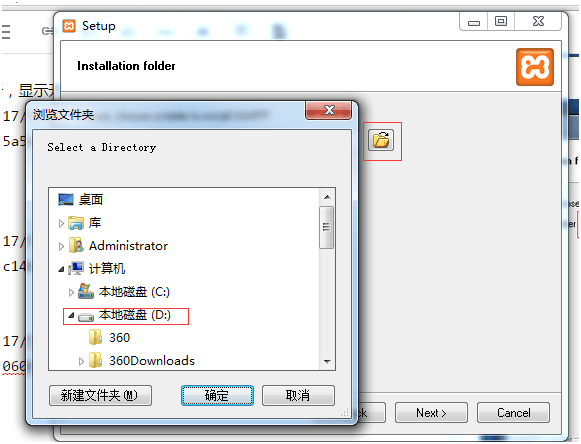
6,点击新建文件夹,写上文件夹的名称为xampp,然后点击确定。
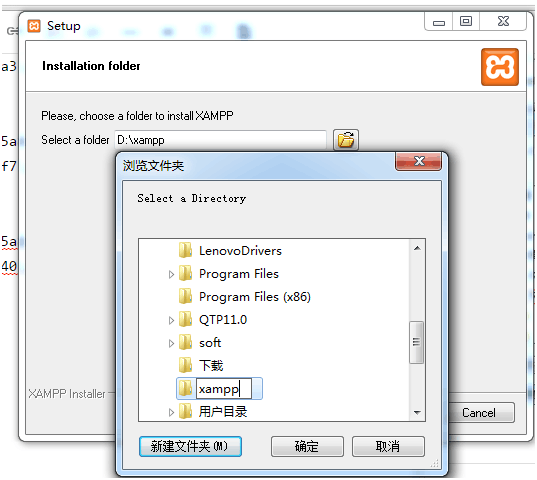
7,文件选择完成,我们点击next(下一步)
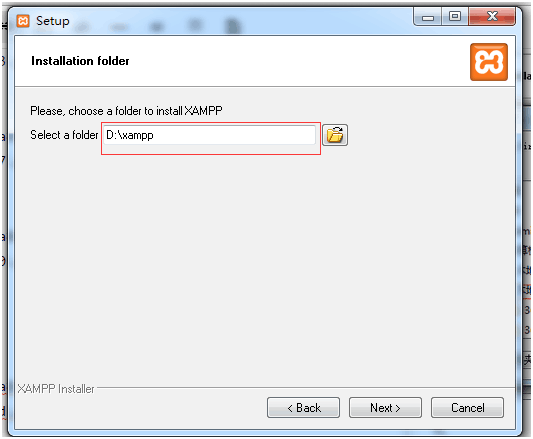
8,将后面的钩按照图中红框所示,将钩给去掉。(注:这主要是安装其他PHP程序使用的一个功能,我们学习过程中不需要使用。)
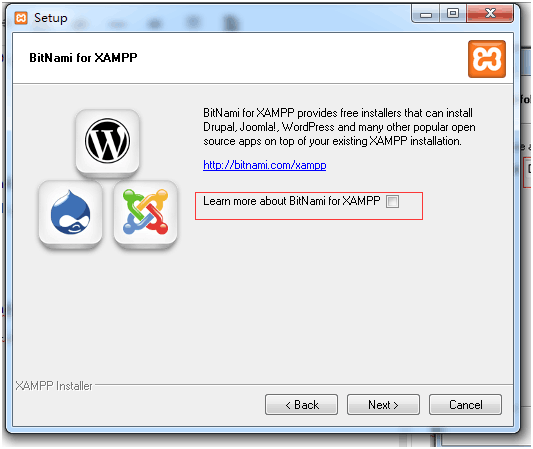
9,提示我们准备完成,点击next(下一步),即可开始安装。
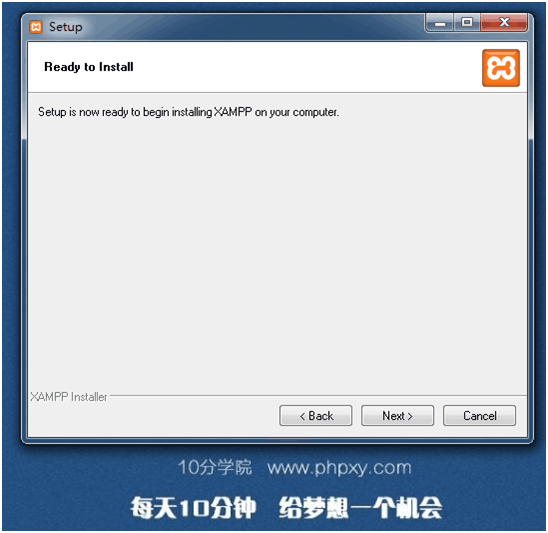
10,这个时候开始安装了,是开始安装的进度条。
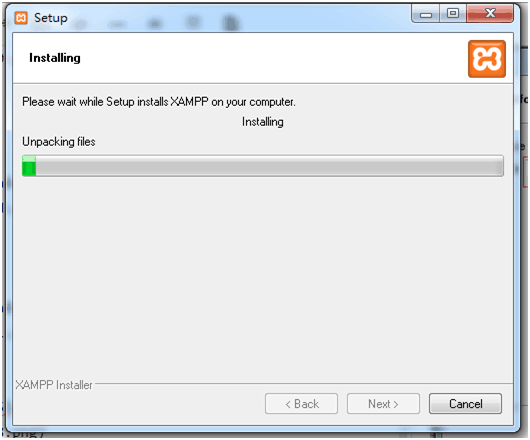
11,点击finish(完成)。完成XAMPP的安装。
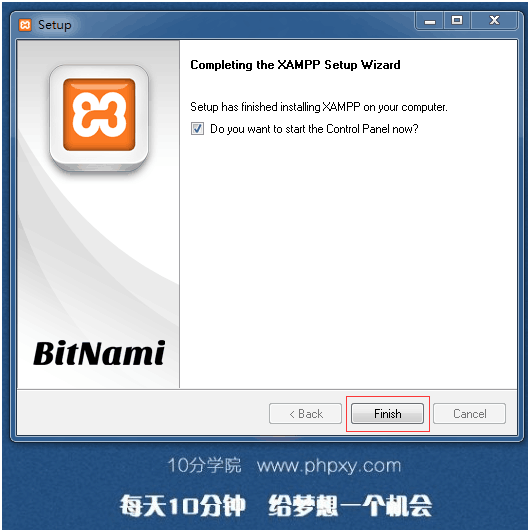
恭喜你!到了这一步,XAMPP——PHP的集成运行环境安装成功了!
安装后的其他注意事项
1,看到右下脚的这个图标了吗?这是XAMPP的快捷控制面版。点击一下,试试。

2,点击后就显示出来了这个界面。这个界面大家暂时不用深入进行学习。只需要知道。Stop是停止,Start是开始即可。你可以试试。
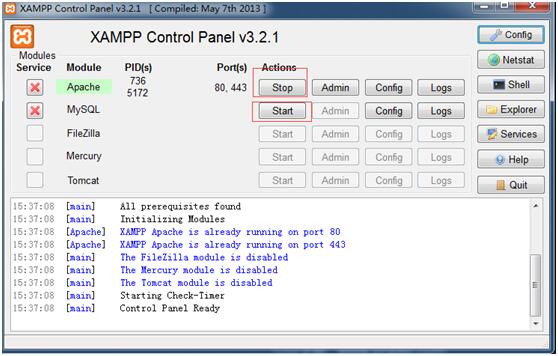
3,在XAMPP控制面版(上图)。我们点击右侧的:Explorer这个小按钮。就会显示这个界面了。这个界面是Xampp的软件安装目录的载图。我们以后需要把我们以后写的PHP代码、网页代码和图片等文件全放在这个里面哟。(如图中所示:htdocs这个目录)
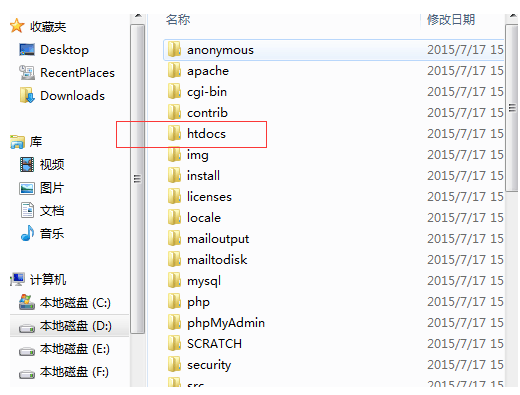
4,这是进入D:xampphtdocs目录后的效果。再重复一次:我们以后需要把我们以后写的PHP代码、网页代码和图片等文件全放在这个里面哟。
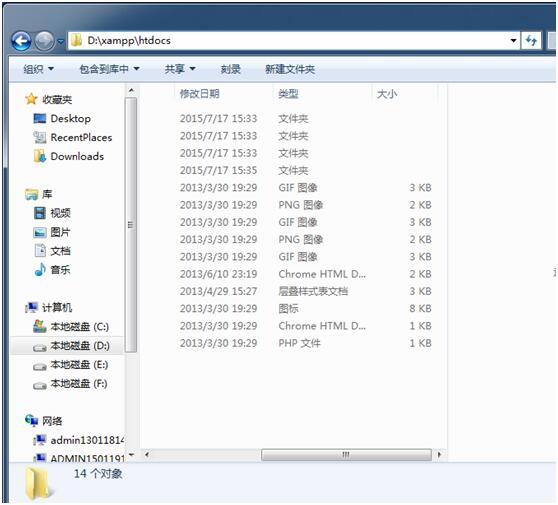
5,另外有一个注意项:【请勿必将:“隐藏已知文件类型的扩展名”前面的钩给去掉。】
为什么呢?
因为我们PHP文件的后缀只能是xxx.php。而很多朋友,最开始喜欢鼠标右键建立一个记录本文件后,把名字改成xxx.php。可是怎么都不变,并且怎么也不显示。这是因为windows操作系统把xxx.php.txt文件后面的已知文件扩展名.txt隐藏掉了。
可以针对我说的这个特点,在电脑上进行一下实验。尝试一下看看效果,有助于你的理解。选择:工具、文件夹选项。如下图所示:
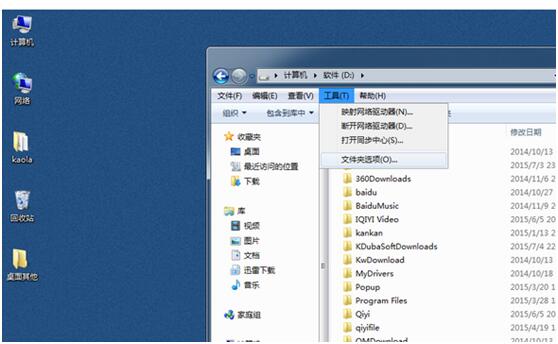
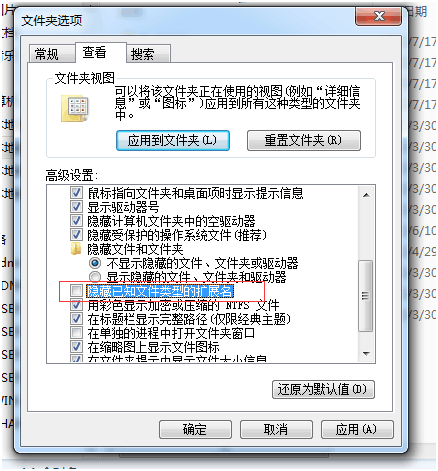
针对以上的说明,我们新建一个abc.php文件做一个实验看看效果。这是隐藏已知文件类型的扩展名的时候:
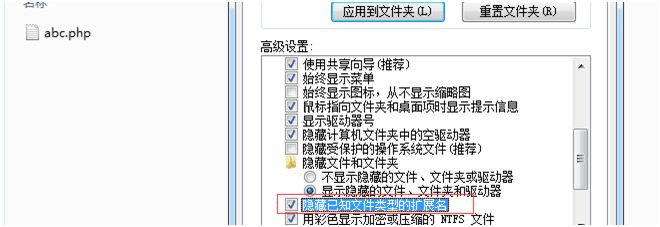
这是将隐藏已知文件类型的扩展名的时候:
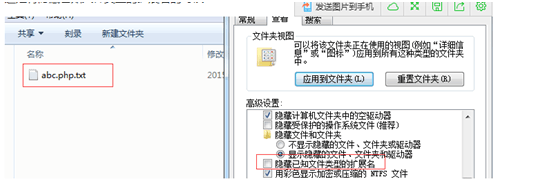
6,我们打开浏览器(IE、chrome、360安全浏览器均可)。在地址栏里面输入:http://127.0.0.1 你将会看到一个神奇的界面。我们将网页服务器、数据库服务器、PHP运行环境安装成功啦。以后我们只需要开始写代码即可!
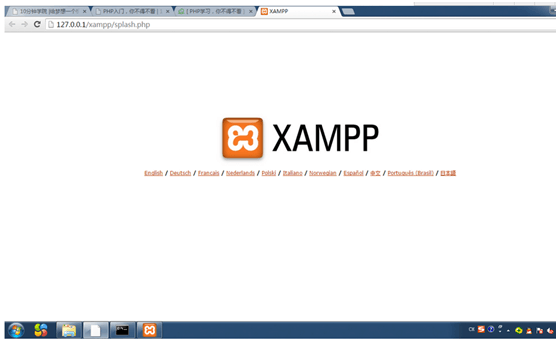
附录:
操作系统:在附录中也有介绍。再讲解一次,例如我们买了一部联想、小米的手机,而管理这部手机的硬件和应用的特殊软件就叫操作系统。大家谈到的windows XP、win 7、windows 10等也都是操作系统。不过一个安卓系统是管理手机的,而通常windows系统是管理电脑的。仅此而已。
Linux环境安装
很多人被一些市面上的书籍误导,认为学习PHP前要学习Linux。结果,一看Linux,就对人生和学习失去了希望。
Linux学习与PHP学习没有必然的联系,这是两个不同的知识体系。
我们强烈不建议没有接触过Linux的学生,为了学习PHP而去安装Linux环境
如果您有经验,我们相信你一定能解决,如果解决不了。
写代码的工具选择
写代码的工具有很多。对于刚开始学习PHP的朋友来说。选择工具有几个原则:
1,不要使用带自动提示的工具(例如eclipse、zend studio等PHP开发工具集)
2,写完的代码必须要有颜色高亮显示。(不能使用:txt文本编辑器等无代码颜色显示的编辑器)
你可能想问,为什么呀?
我们发现电视、电影和现实生活中的编程高手,噼里哗啦就写一堆代码,一点都不报错,点击就能运行。而我们对着他们的代码抄袭反倒抄错。这种感觉特别不好!!!
——传说中的这些高手,他们都曾经在基础代码上反复练习过,所以他们不会写错。
而我们需要高手之境界,在学习初期就不能使用先进的工具。这样会浪费我们保贵的练习代码的机会、调试错误的机会。
因为先进的编辑器通常有很多先进的功能,例如:
1. 代码自动显示错误
2. 代码自动换行
这些先进的工具,对于开始入门学习的你,不利于新手产生独立解决问题的能力!
推荐的开发工具
1. NotePad++ (PHP学院官网下载地址:)
PHP学院下载地址:http://down.phpxy.com/tools%2Fnpp_V6.7.9.2_Installer.1435039587.exe
百度下载地址:http://rj.baidu.com/soft/detail/13478.html?ald
2. 未安装其他扩展的GVim
PHP学院下载地址:http://down.phpxy.com/tools%2Fgvim74.3336883054.exe
百度下载地址:http://rj.baidu.com/soft/detail/12314.html?ald
这些工具,你只需要下载下来,一直点击下一步,安装到你的电脑上即可。
